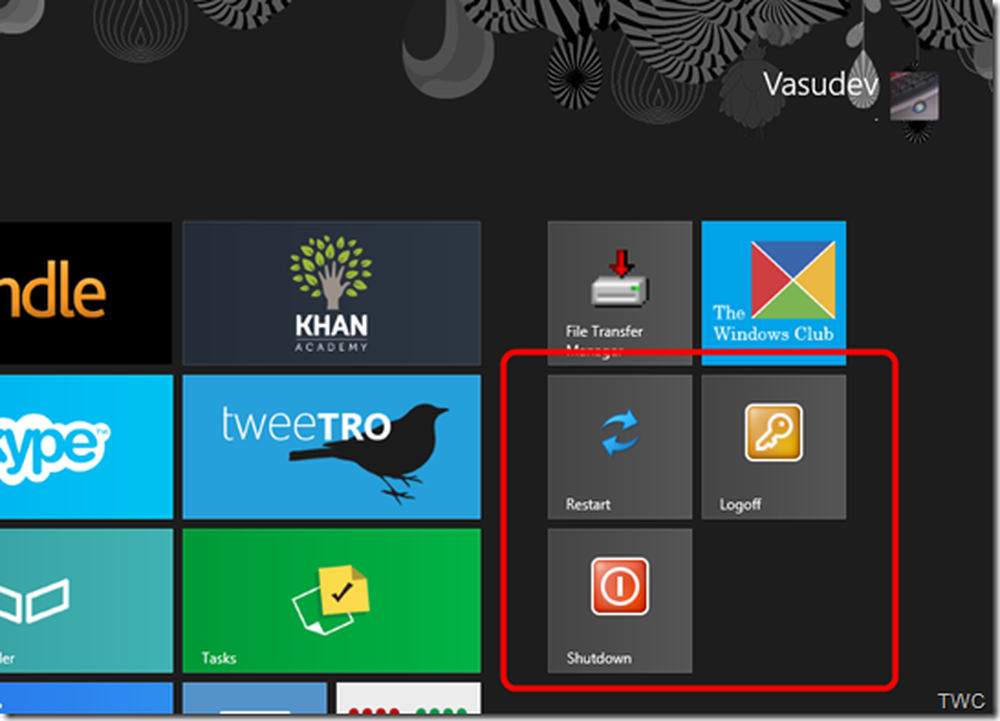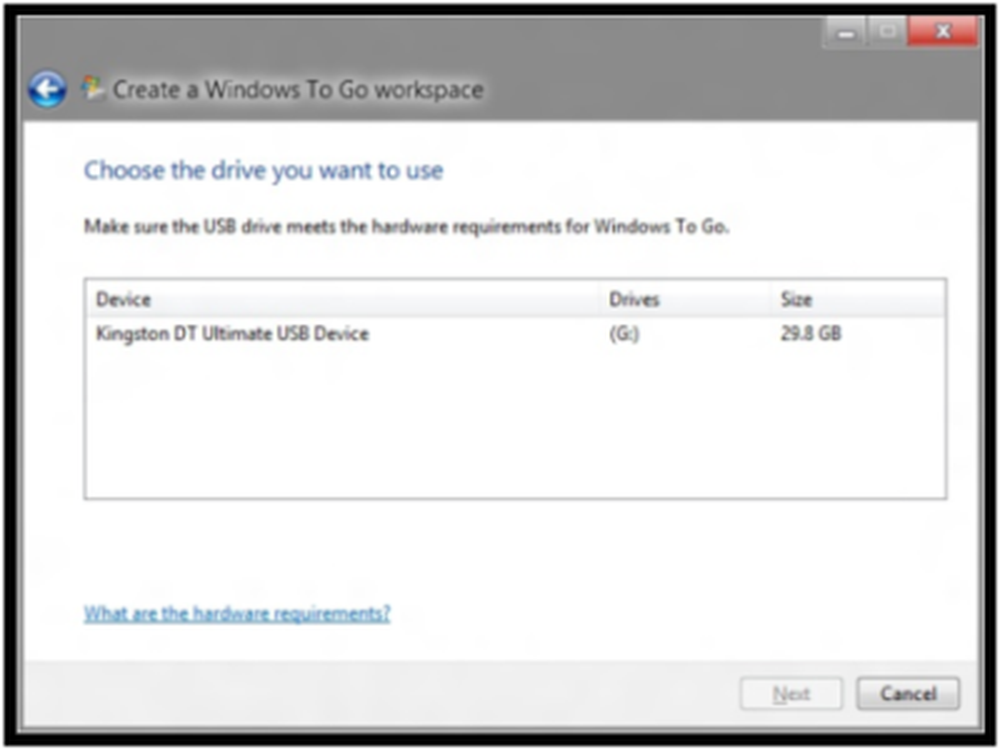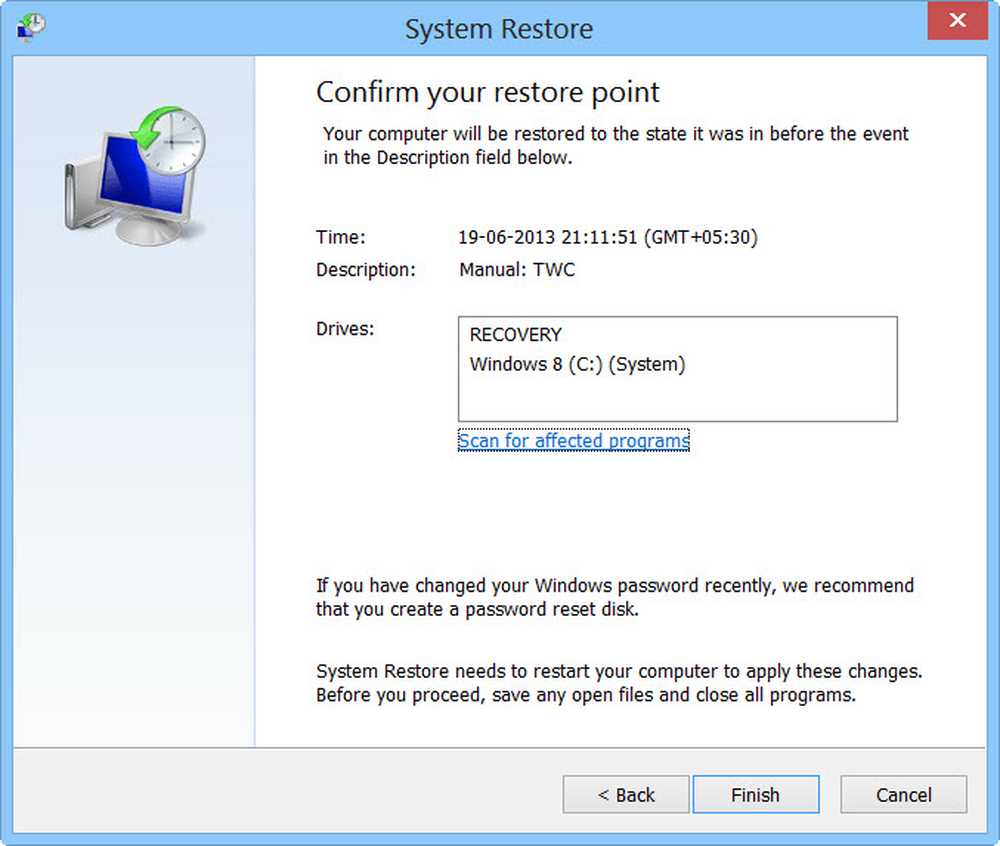Créer des cartes Flash OneNote à base de texte dans OneNote 2013

-->
-->Les personnes intéressées par l’apprentissage d’une langue étrangère, l’amélioration de leur vocabulaire ou l’étude de certains détails historiques importants trouvent des cartes Flash d’une utilisation immense. Les cartes flash peuvent être utilisées comme exercice d'apprentissage pour faciliter la mémorisation et conserver toutes les informations collectées de manière organisée. Cependant, le problème se pose lorsque vous utilisez de véritables cartes mémoire papier. Vous en conviendrez, il est difficile de conserver les cartes mémoire dans le bon ordre. En outre, ils prennent le temps de se réorganiser et pire, ils peuvent facilement être oubliés à la maison. Pourquoi ne pas utiliser OneNote et mettre fin à tous vos soucis. Apprenez à créer du texte OneNote FlashCards dans OneNote 2013.
Avec OneNote 2013 à portée de main, il est facile de créer des cartes mémoire à l’aide des fonctions de contour intégrées dans OneNote. Voici comment nous le faisons! Je crée des fiches de vocabulaire en utilisant une liste de mots inconnus et leur signification en anglais.
Création de cartes Flash OneNote à base de texte
Ouvrez OneNote 2013.

Dans le volet de droite, sélectionnez l'option "Ajouter une page"..

Tapez le mot inconnu pour vous. Appuyez sur la touche Entrée pour créer une nouvelle ligne dans laquelle vous pouvez saisir le sens. Vous pouvez utiliser le dictionnaire WordWeb pour trouver les significations ou un autre dictionnaire que vous préférez..
Après avoir saisi le sens de chaque mot, appuyez deux fois sur ENTREE pour créer une ligne vide entre chaque mot et sa signification..

Comme vous pouvez le constater, ma liste est déjà formatée avec du texte en gras pour séparer visuellement chaque mot inconnu de sa signification. Vous pouvez choisir de formater votre liste personnelle comme vous le souhaitez.- y compris les couleurs, les tons clairs et les symboles.
Ensuite, je vais devoir mettre en retrait chacun des sens. Pour cela, je clique n'importe où sur le texte du premier texte de signification. Ensuite, sous l'onglet "Accueil" du ruban, recherchez la section "Texte de base" et sélectionnez la position de retrait..
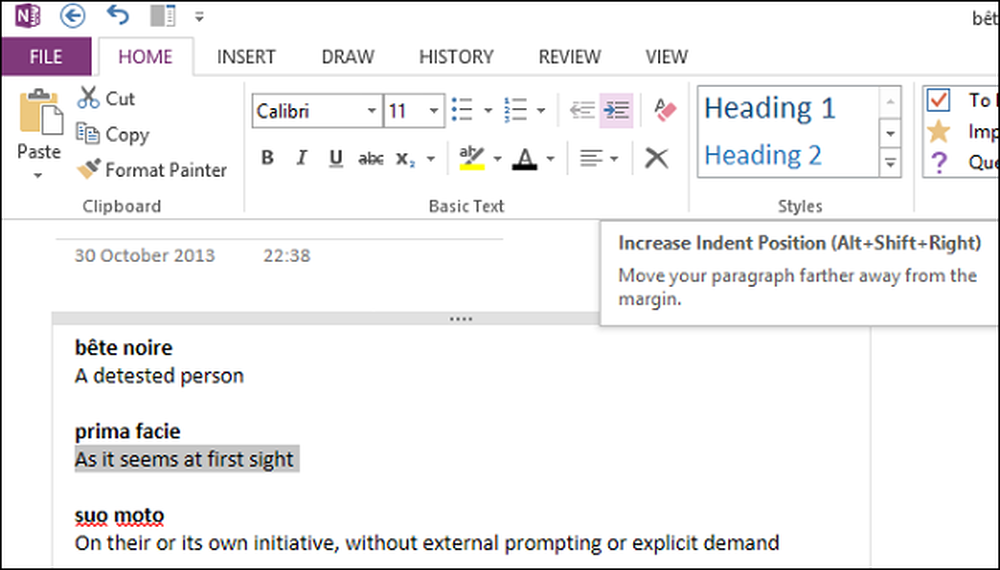
Alternativement, vous pouvez simplement mettre en évidence la signification complète d'un mot, cliquer avec le bouton droit de la souris et sélectionner la position de retrait..
La signification sous le premier mot de vocabulaire devrait maintenant être en retrait. Répétez cette étape pour tous les autres mots.

Maintenant, pour faire ressortir votre liste, vous pouvez même masquer le sens sous les mots. Comment? Déplacez le curseur de la souris sur la balle en vous dirigeant vers un mot. Une icône de flèche à 4 côtés devrait être visible pour vous maintenant.

Double-cliquez sur le bouton gauche de la souris. L'action réduira (masquera) la ligne de texte en retrait sous le mot de vocabulaire.

Vous allez maintenant avoir créé des FlashCards à base de texte dans OneNote 2013. Demain, nous verrons comment créer des Flash Cards à base d’images. Allez ici pour voir plus de trucs et astuces Microsoft OneNote.
La source.